במדריך זה אלמד כיצד ליצור וריאציות מוצרים בווקומרס (Variable Products). אסביר כיצד לשייך תכונות, מונחים ווריאציות שונות למוצרים שלכם, כמו גם איך לשייך תמונות לכל אחת מוריאציות המוצרים.
לפני שנתחיל ואם אינכם בקיאים בכיצד להתקין ולהגדיר את ווקומרס, אתם מוזמנים לתת מבט במאמר על הקמת חנות וירטואלית בוורדפרס באמצעות woocommerce (הוא עודכן לאחרונה). בואו נתחיל…
יצירת תכונות חדשות למוצר
לפני שאתם יוצרים מוצר עם וריאציות, עליכם קודם כל ליצור תכונות. גשו בלוח הבקרה של וורדפרס למוצרים > תכונות, צרו שתי תכונות חדשות ובחרו להן שם. במקרה שלנו, ניצור את התכונות צבע ומידה.
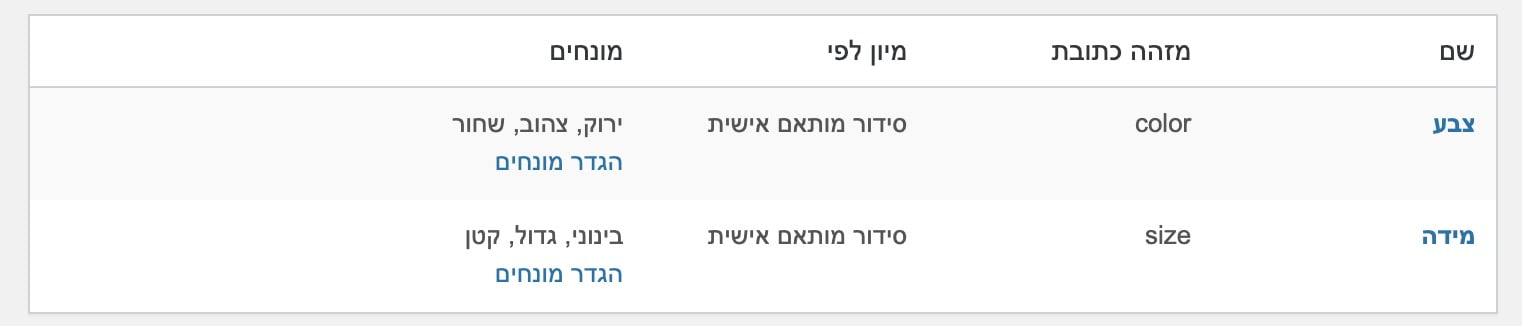 לאחר יצירת התכונות, לחצו על הגדר מונחים ליד כל אחד מהתכונות שיצרתם בכדי ליצור מונחים לאותן תכונות. לצורך הדוגמה, לתכונה צבע ניצור את המונחים ירוק, צהוב ושחור ולתכונה מידה ניצור מונחים בשם גדול, בינוני וקטן. כך זה נראה פחות או יותר:
לאחר יצירת התכונות, לחצו על הגדר מונחים ליד כל אחד מהתכונות שיצרתם בכדי ליצור מונחים לאותן תכונות. לצורך הדוגמה, לתכונה צבע ניצור את המונחים ירוק, צהוב ושחור ולתכונה מידה ניצור מונחים בשם גדול, בינוני וקטן. כך זה נראה פחות או יותר:
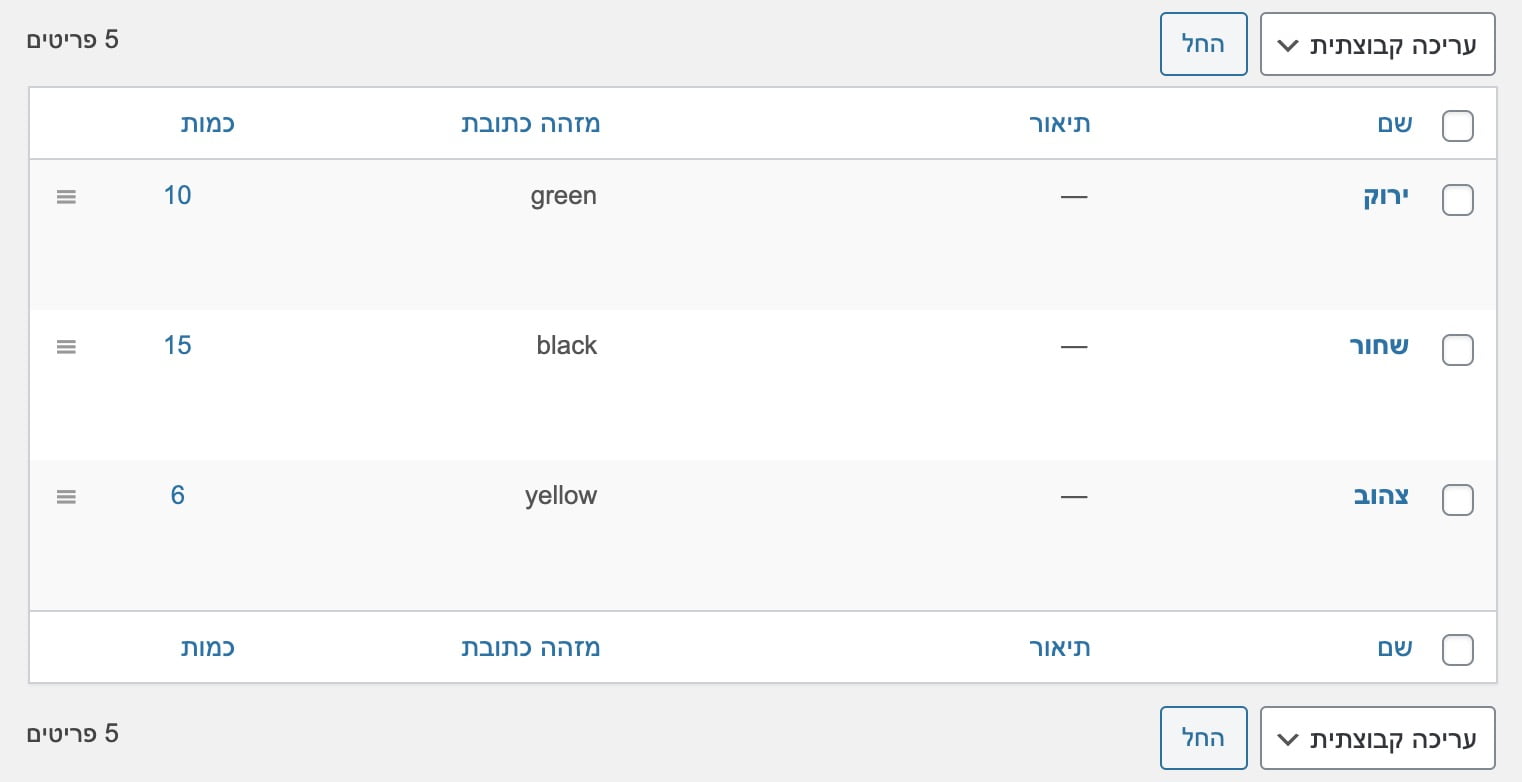
כדאי לדעת כי באנגלית מתייחסים לתכונות כ Attributes ולאותם מונחים כ Terms.
יצירת מוצר עם וריאציות
כעת ניצור את המוצר. תחת מוצרים בלוח הבקרה של וורדפרס לחצו על הוסף חדש. בחרו בנתוני מוצר את האפשרות של מוצר עם וריאציות. כמובן שאתם צריכים להכניס את כל הפרטים הרלוונטים למוצר שלכם, אך במדריך זה אראה רק מה שנוגע לוריאציות מוצרים.
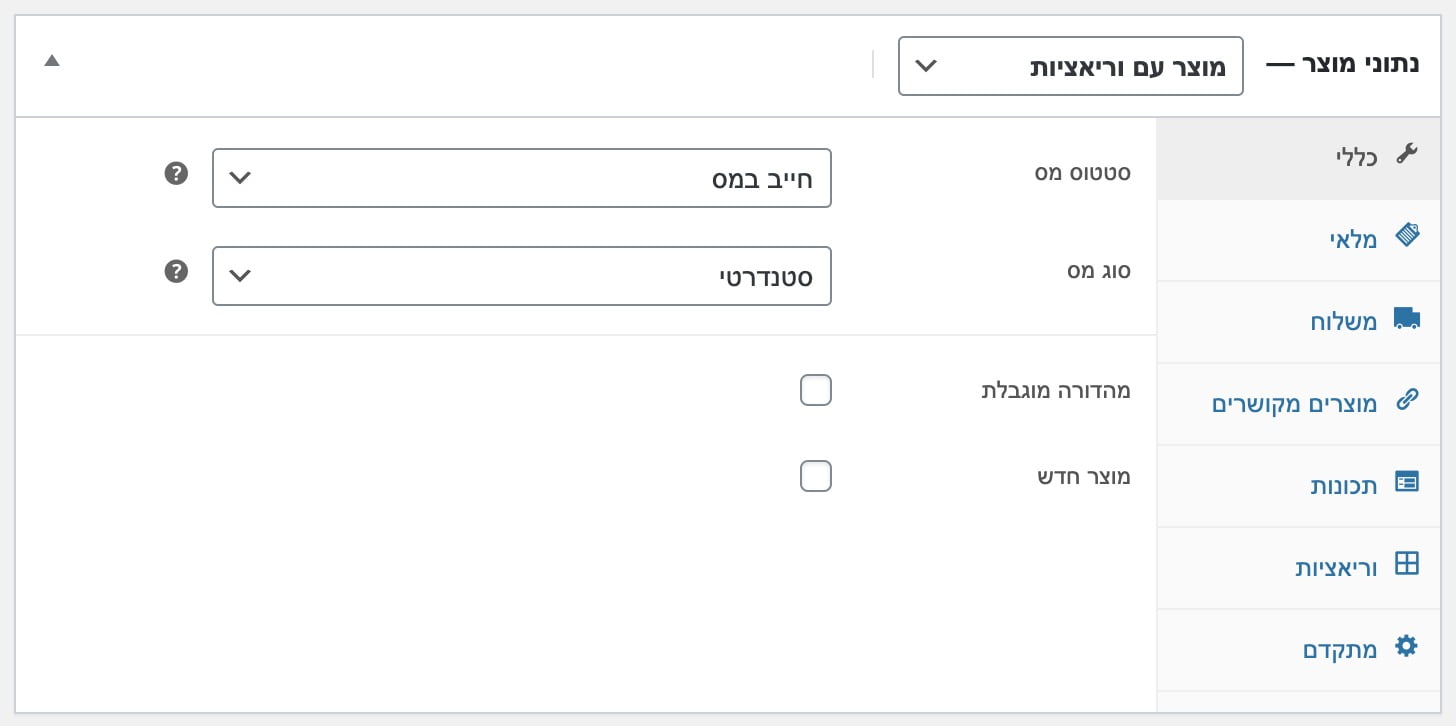
שיוך התכונות שיצרנו למוצר
תחת הלשונית תכונות בחרו את התכונה או התכונות שברצונכם לשייך לאותו מוצר ולחצו על הוספה.
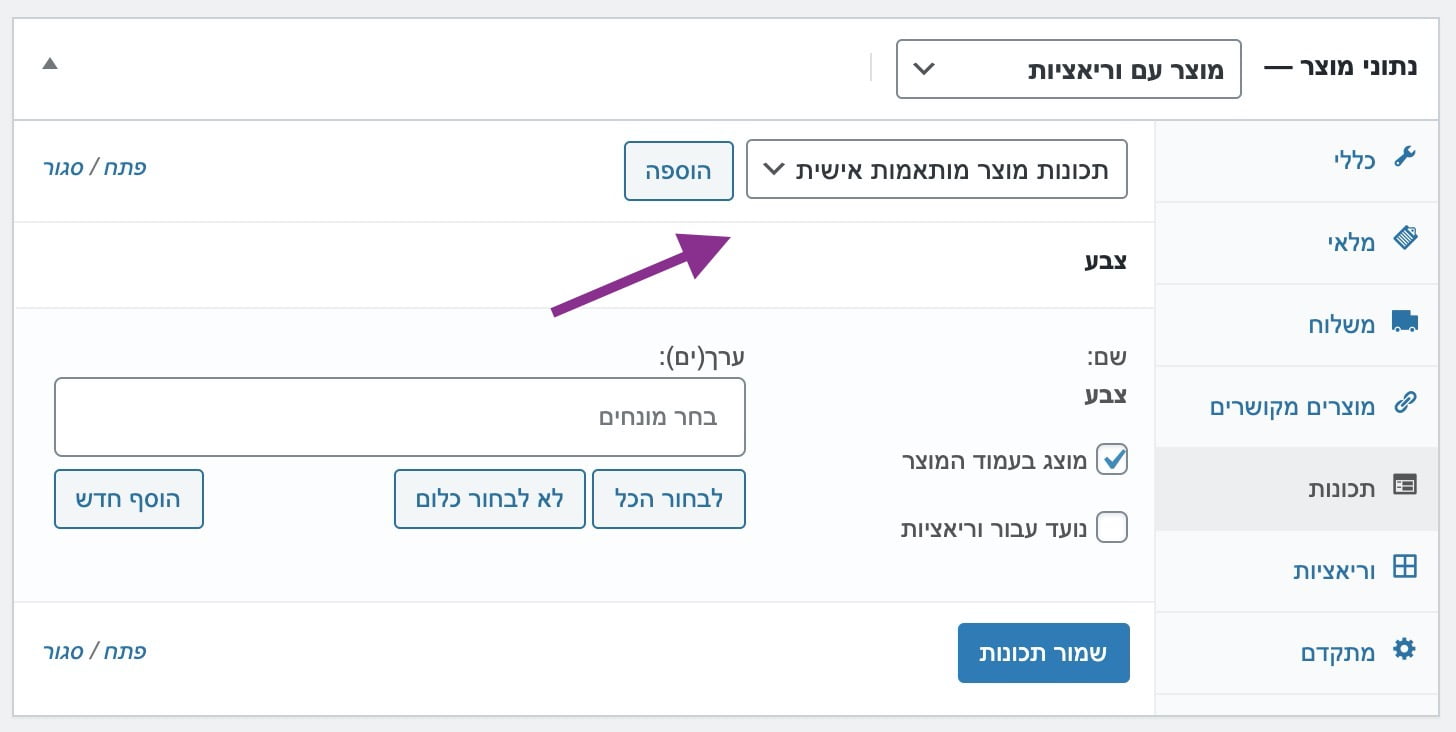
כעת בחרו את המונחים שאתם מעוניינים בהם לאותו מוצר:
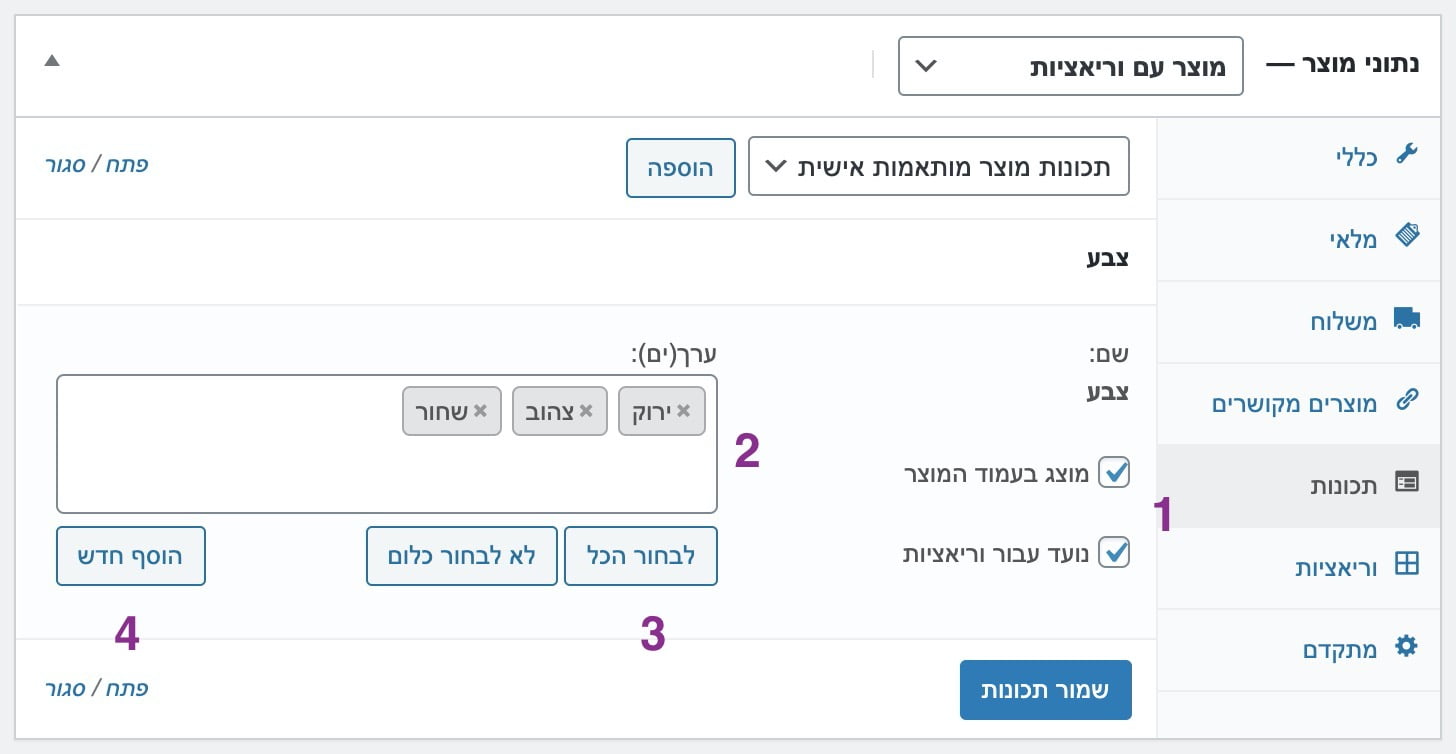
מספר נקודות חשובות
- וודאו כי האפשרויות מוצג בעמוד המוצר ו נועד עבור וריאציות מסומנות.
- בחרו את המונחים לאותו מוצר. ניתן לבחור את כל המונחים של אותה תכונה או חלקם, לדוגמה, אם מוצר מסויים קיים רק בגודל בינוני, הוסיפו רק מונח זה לאותו מוצר. לחצו על שמור תכונות כשסיימתם.
- באפשרותכם ללחוץ על לבחור הכל. כפתור זה יוסיף את כל המונחים אשר שויכו לתכונה מסויימת למוצר שלכם.
- באפשרותכם להוסיף מונחים נוספים (שלא יצרתם לפני כן) למוצר באמצעות לחיצה על הכפתור הוסף חדש.
קביעת וריאציות מסויימות למוצר המדובר
כעת עלינו לקבוע את הוריאציות הספציפיות למוצר זה. גשו ללשונית וריאציות באותו עמוד:
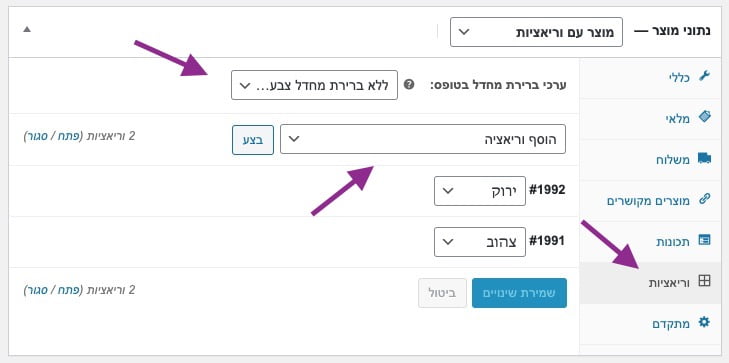
עוד מספר נקודות חשובות
- בשדה ערכי ברירת מחדל בטופס אתם יכולים לבחור את תכונת ברירת המחדל אשר תופיע בעמוד המוצר שהלקוח רואה.
- כאשר מוסיפים וריאציות, עריכה קבוצתית יכולה לשמש ולהקל עלינו במידה וישנם הרבה וריאציות. שדה ה Drop Down מאפשר לכם לבצע פעולות על כל קבוצת הוריאציות שהוספתם למוצר זה אך גם מאפשר לכם להוסיף וריאציה ספציפית. למשל, האפשרות הוסף וריאציות מכל התכונות תיצור אוטומטית כל וריאציה אפשרית בהתאם לתכונות ולמונחים שבחרתם לאותו מוצר. זוהי הדרך המהירה ביותר להוסיף וריאציות למוצר.
הגדרות הוריאציה עבור המוצר הספציפי
התמונה הבאה מציגה את בהגדרות של וריאציה יחידה. בחלון זה יופיעו כל ההגדרות שניתן להוסיף לוריאציה ספיציפית זו. במקרה של התמונה מטה, אלו ההגדרות של התכונה צבע והמונח צהוב של שעון כלשהו:
חלון זה נפתח על ידי לחיצה על המשולש הקטן (מסומן בתמונה) ליד הוריאציה אותה הוספתם.
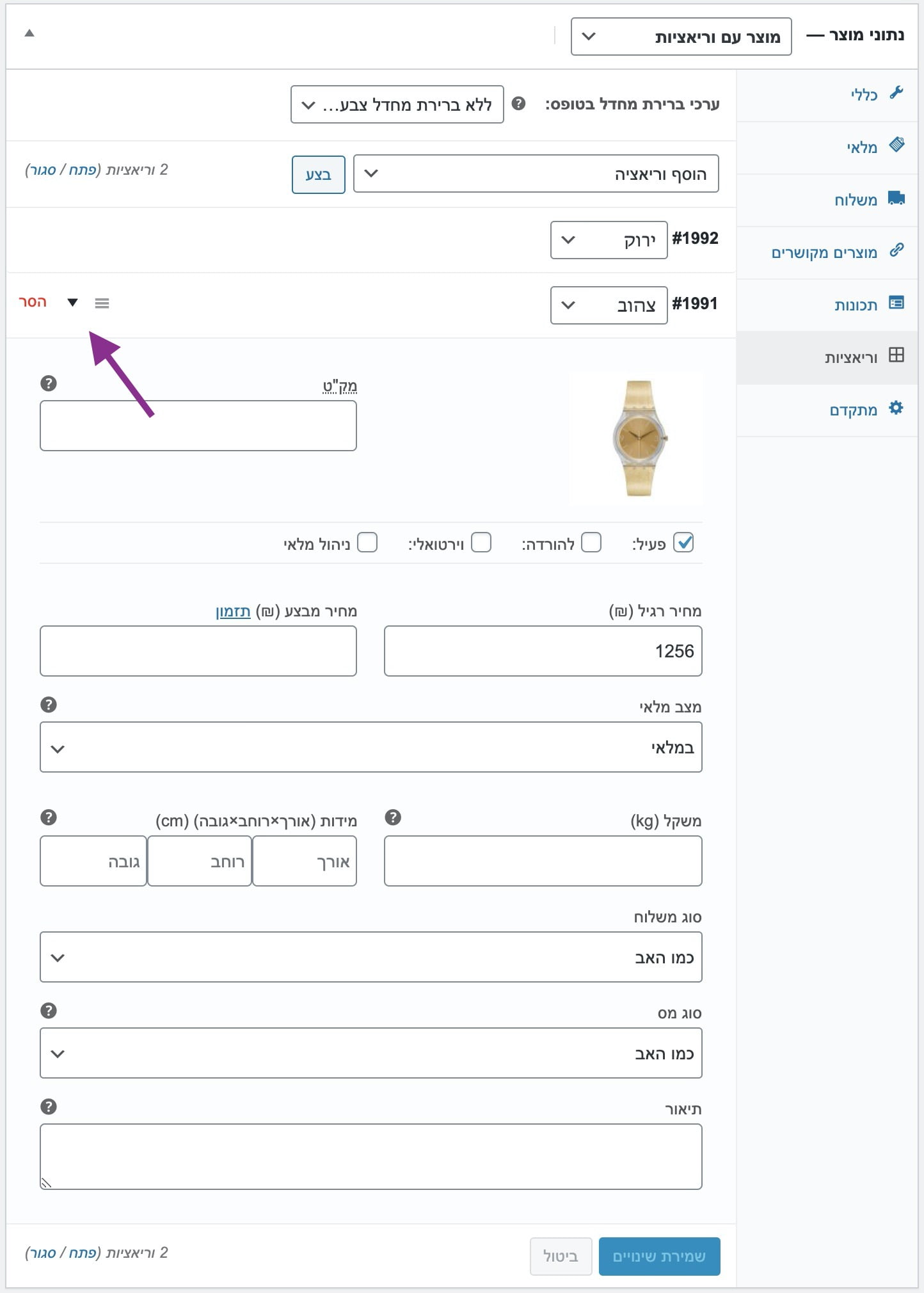
ההגדרות בחלק זה די מובנות מאליהן ויכול להיות כי חלקן ימולאו אוטומטית עקב הגדרות קודמות שבחרתם. ניתן להוסיף מחיר ומחיר מבצע לוריאציה, את סוג המוצר (להורדה, וירטואלי), מידות המוצר וכדומה.
שמרו את השינויים ופרסמו את המוצר. הציגו את המוצר באתר, וברגע שתבחרו את הוריאציה שיצרנו צבע צהוב – גודל בינוני) תראו משהו בסגנון הזה בהתאם לתבנית בה אתם משתמשים:
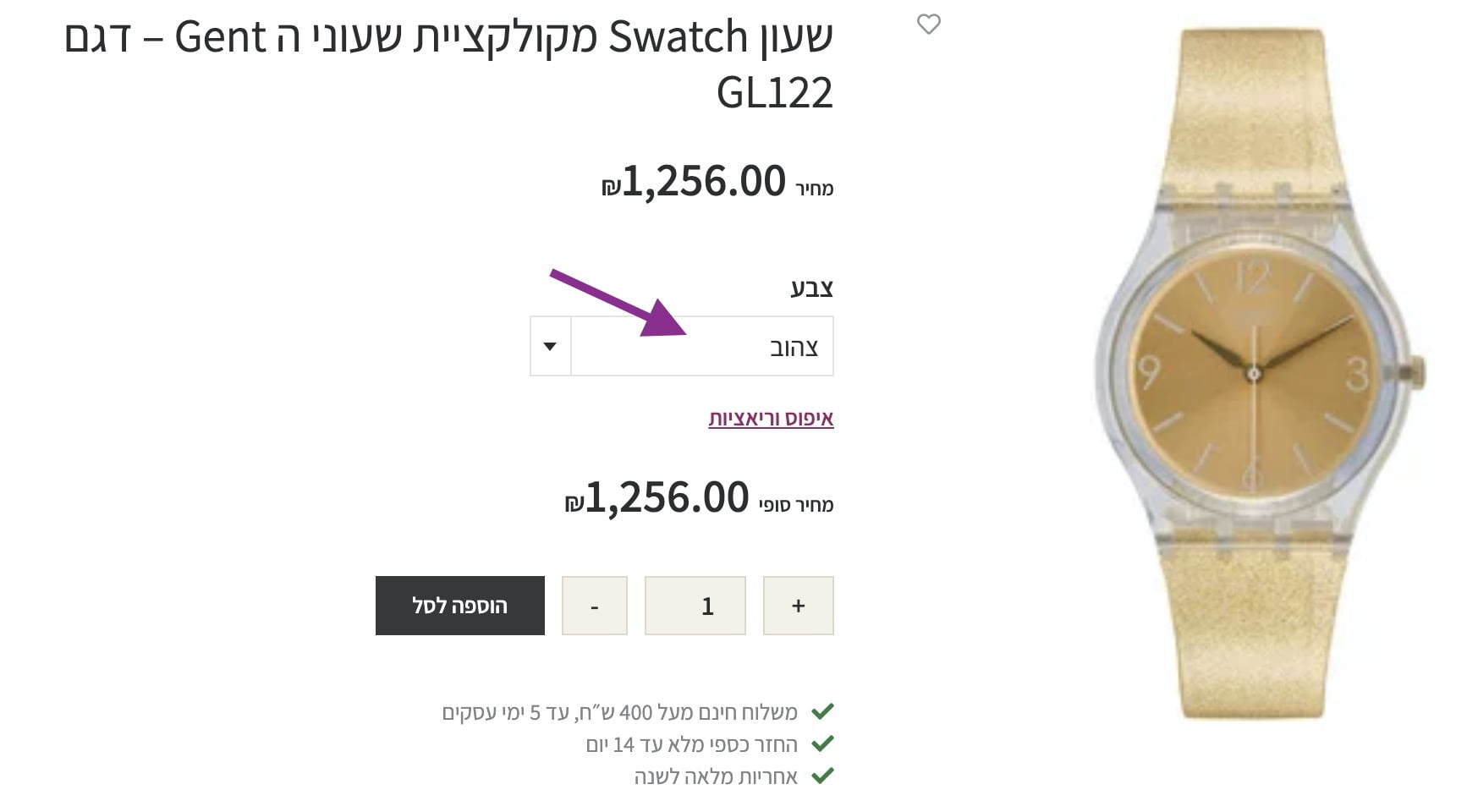
מעוניינים להרחיב את האפשרויות של מוצר עם וריאציות?
ההרחבה הבאה תאפשר לכם להחליף את ה Drop Down של בחירת הוריאציות בתמונות וצבעים. זוהי אפשרות מצויינת בכדי להציג את כל הצבעים האפשריים של מוצר מסויים, או למשל את הגודל שלו, הדוגמאות שלו או כל מה שאתם חושבים שיכול להיות מוצג לפי תמונה או צבע כבדוגמה הבאה:
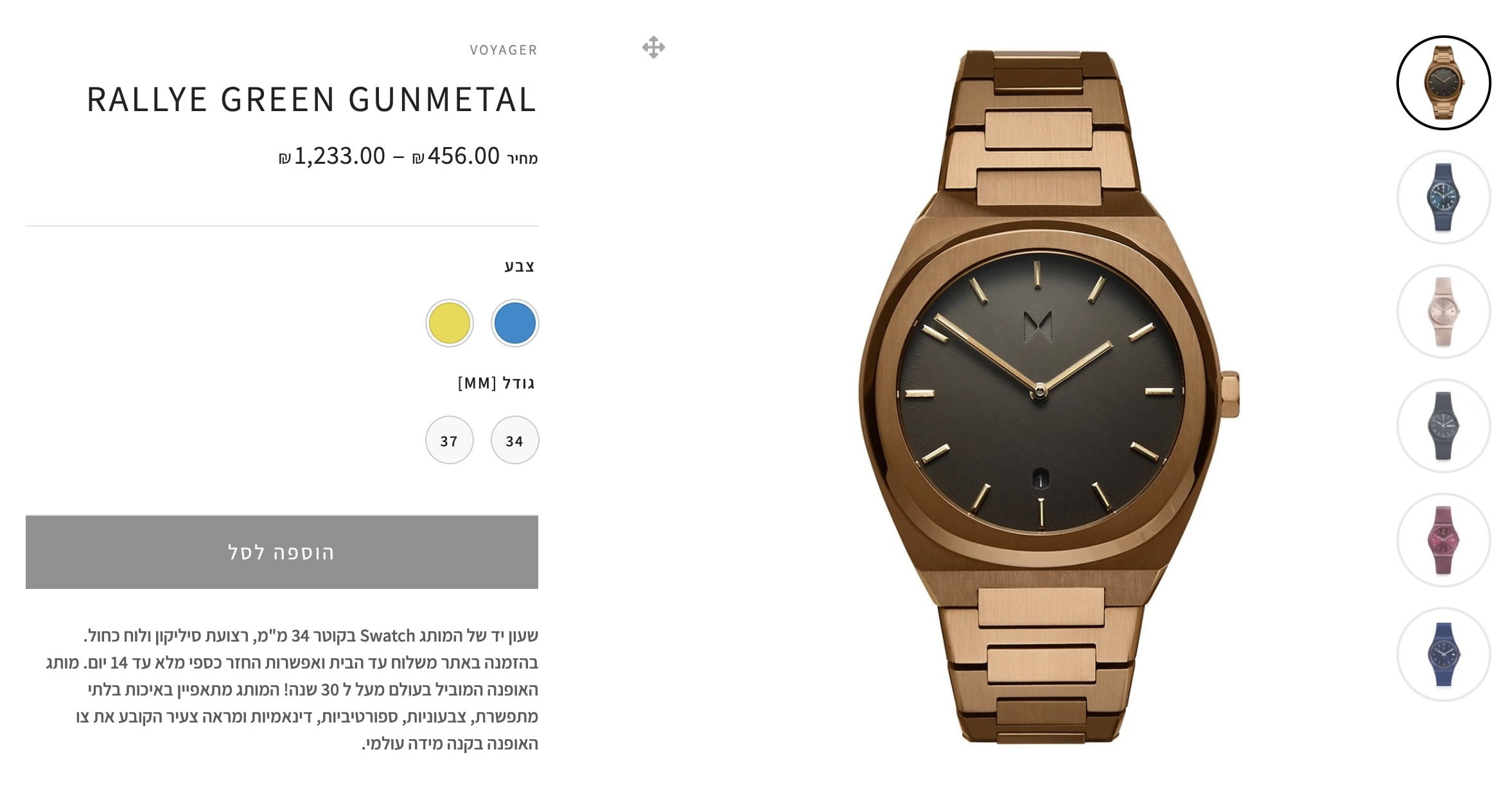
הנה אתר חי המשתמש בהרחבה Variation Swatches for WooCommerce. תנו מבט בכדי לראות את הפונקציונליות בפעולה.
ישנם עוד הרבה הרחבות מעניינות לווקומרס בכלל ולוריאציות מוצרים בפרט. אתם יכולים לתת מבט בחנות ההרחבות של ווקומרס על מנת להתרשם מכל ההרחבות שניתן להוסיף.
לסיכום – אמנם מתומצת, אך מקווה שמדריך זה יקל עליכם להוסיף מוצרים עם וריאציות בחנויות ווקומרס. ניתן לראות שלא נדרש ידע מיוחד על מנת להוסיף אלו וכולם יכולים לבצע זאת. יש לכם דרכים לייעל את התהליך? אתם מוזמנים להגיב ולהציע רעיונות לשיפור במידה ואתם מוצאים לנכון… 🙂


